Лента дзен в яндекс.браузере: как установить и настроить ее по своему желанию
Содержание:
- Как просматривать Дзен на телефоне
- Как включить Яндекс Дзен на начальной странице?
- Заработок, деньги и налоги для авторов Дзена
- Дзен – сложная площадка для авторов?
- Как изменить ленту читателям?
- Как открыть ленту на компьютере?
- Что такое Яндекс.Дзен
- Правила Яндекс.Дзен
- Вход в личный кабинет
- Персональная лента на компьютере
- Как зарегистрировать свой канал
- Возможные проблемы со входом в Яндекс
- Если Дзен пропал из Яндекс Браузера
- Как настроить Дзен под себя
- Почему не появляется или не обновляется Дзен, и что с этим делать
- Как отобразить Дзен в поисковой системе?
Как просматривать Дзен на телефоне
Для начала нужно установить Яндекс.Браузер на свое мобильное устройство и открыть его. Больше не нужно ничего нажимать, мобильная версия веб-обозревателя сразу предложит материалы с популярных каналов.
Настраивается лента так же, как на компьютере. Но не спешите выставлять оценки, сначала я рекомендую поработать в браузере и дать возможность программе подобрать рекомендации. Также вы можете синхронизировать свой аккаунт со всеми устройствами, чтобы видеть одну и ту же информацию на ПК, ноутбуке, планшете и в телефоне.
В любое время вы можете поставить теме “Лайк” или “Дизлайк”, чтобы увеличить или уменьшить количество подобных публикаций. Также, нажав на 3 точки в правом углу анонса, можно быстро заблокировать канал, пожаловаться на контент или подписаться.
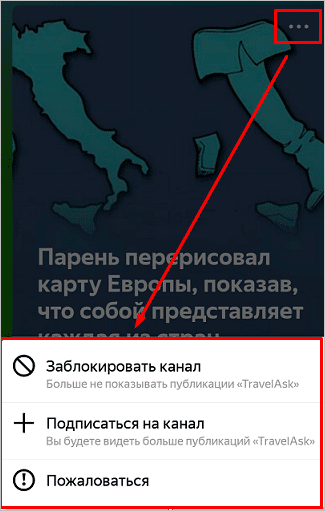
Как включить Яндекс Дзен на начальной странице?
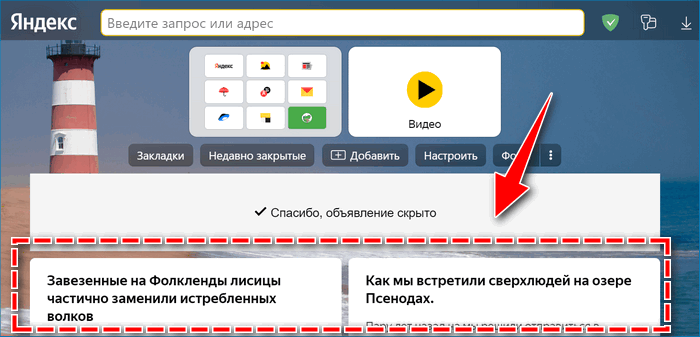
Чтобы читать ленту Яндекс Дзен, достаточно отобразить блок рекомендаций платформы на начальной странице веб-обозревателя. После активации опции под Табло с закладками отобразятся публикации. Для перехода потребуется лишь открыть новую вкладку.
На компьютере
Включить на компьютере новости из Яндекс Дзен доступно по следующему алгоритму: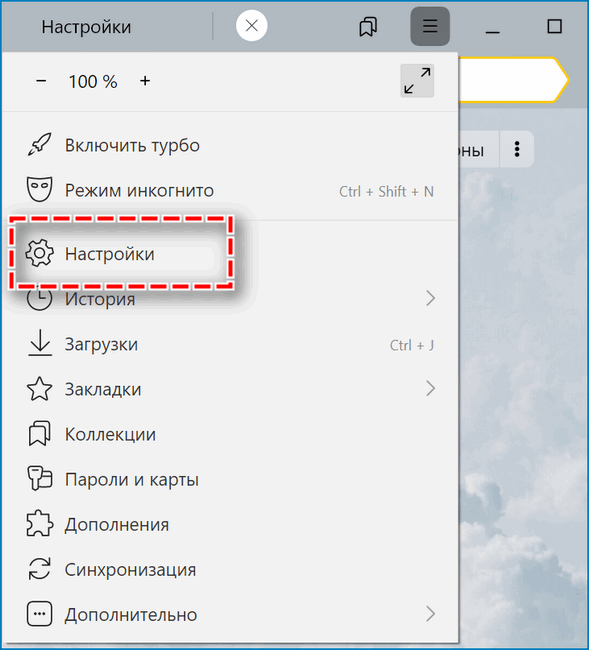
- Откройте меню – иконка в виде трех прямых сверху.
- Перейдите в «Настройки» веб-обозревателя.
- Выберите раздел «Интерфейс» в левой панели управления.
- Найдите параметры блока «Новая вкладка».
- Установите галочку на пункте «Показывать ленту рекомендаций Яндекс Дзен».
Как только опция активируется, при переходе на начальную страницу отобразится блок публикаций платформы Дзен. В дальнейшем по аналогичной инструкции можно скрыть новостную ленту Яндекс.
На телефоне
Если пропала на мобильном устройстве лента Яндекс Дзен, восстановить ее также просто. Для активации:

- Перейдите в панель управления – иконка в виде трех точек рядом с поисковой строкой.
- Откройте базовые настройки – изображение шестеренки в правом верхнем углу.
- Прокрутите страницу вниз до блока «Дополнительно».
- Переместите ползунок вправо рядом с пунктом «Лента рекомендаций».
Просмотреть статьи с телефона доступно простым свайпом. Достаточно открыть новую вкладку на смартфоне и сделать движение пальцем снизу вверх по экрану. Листайте страницу до тех пор, пока не найдете интересный материал.
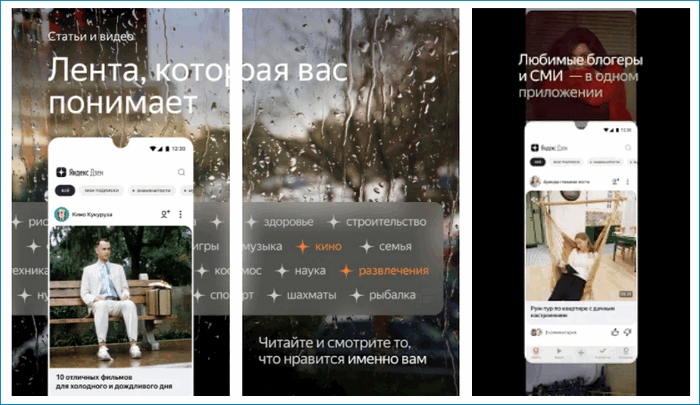
Пользователи мобильных устройств могут установить Яндекс Дзен в виде отдельного приложения. Скачиваемая версия поддерживается на телефонах с операционной системой iOS и Android. Загрузка выполняется из встроенных маркетов App Store и Google Play соответственно.
Яндекс Дзен для Андроид
Яндекс Дзен на Айфон
Заработок, деньги и налоги для авторов Дзена
Автор, который преодолевает все видимые трудности и обстоятельства при работе с «Яндекс Дзен», сталкивается еще с одним аспектом. Платформа с заработанных автором денег еще удерживает налоги. Казалось бы, все по-взрослому: люди работают официально и за них сервис платит налоги.
Но если задуматься, заработал автор свои 1000 рублей. Из них вычли налоги – 13 процентов, для самозанятых – 6 процентов. Затем еще идет определенный процент за вывод денег. Деньги можно вывести на кошелек Яндекс.Деньги или, указав номер счета PayPal.
Для эффективного пользования сервис предлагает свою пластиковую карту Яндекс.Денег, опять же за отдельную плату. Этой картой можно расплачиваться, например, в универсаме или ином магазине, где принимают оплату по банковской карте.
Выводы
В целом стоит отметить, что сервис Дзен неплох для читателей. А вот для авторов все не так радужно. Дело не в том, что много обстоятельств и подводных камней при работе с платформой. Скорее всего, проблема в том, что многие люди недооценивают тот факт, что здесь придется работать не меньше, а может быть и больше, чем на наёмной работе.
Тем не менее, каналы Дзена живут и развиваются. Значит, не все так плохо. «Волков бояться – в лес не ходить!». А тут и волков-то нет никаких. Делай все, как положено, выполняй установленные требования, и может не сразу, но станешь «признанным» автором Дзена с рекламой и стабильными доходами.
Мои каналы в Дзене
В Яндекс Дзене есть и другой вариант входа для авторов. Это размещение в Дзен собственных сайтов (блогов) автора. Это делается, в основном, для привлечения более широкой аудитории на свой сайт (блог).
Приглашаю Вас на свои каналы:
Загрузка …
Видео-версия этой статьи:
Дополнительные материалы:
1. Список основных способов заработка в интернете
2. Копирайтер – ключевые особенности данной профессии
3. Какие услуги предоставляют обменники
4. Семь необычных поисковых систем
5. Что такое транскрибация и кто такой мастер транскрибации
Дзен – сложная площадка для авторов?
Если люди читают статьи по разным тематикам, значит, есть авторы, которые пишут и публикуют свои материалы на Дзене. Работа авторов может даже оплачиваться Яндекс Дзеном, который в этом случае выступает в роли работодателя, и при этом является юридическим лицом.
Начинающие авторы, публикующиеся в первый раз, попадают в Яндекс Дзен так же, как и постоянные авторы. Все авторы, публикующиеся в Дзен, пишут свои тексты и размещают свои визуальные материалы сразу напрямую на серверы Яндекс, минуя другие электронные площадки, такие как сайты, блоги, социальные сети и тому подобно.
То ли дело Дзен – кажется, что на этой площадке все проще по сравнению со своим сайтом. Пиши себе тексты, публикуйся, остальное за тебя сделает Яндекс Дзен. По факту любой человек, который имеет силы и способности, может создать свой канал на этой платформе. Или даже несколько каналов.
Для того чтобы начать работать в качестве автора, достаточно зарегистрироваться и выполнить несложные действия. Благо много роликов в интернете, как это сделать правильно. Да и сам Яндекс Дзен достаточно простая платформа, которая подскажет и поможет начинающему автору.
Казалось бы, вот и все – «бери и делай». Но не тут-то было.
Чтобы полноценно работать на платформе, будущему автору придется:
1. Предоставить паспорт, индивидуальный налоговый номер и страховой номер индивидуального счета. Ведь придется работать на Яндекс Дзен официально, соблюдая трудовое законодательство.
2. Завести кошелек в «Яндекс Деньгах», опять же предоставив паспорт (его электронную копию) и собственную фотографию с раскрытым паспортом в руках.
3. Запастись терпением и старанием, особенно в первые полгода работы. Ведь придется публиковаться чуть ли не ежедневно, чтобы стать признанным автором с гонораром от Яндекса. Про выходные и праздники, возможно, придется забыть, по крайней мере, на некоторое время.
В перечисленных выше действиях нет ничего страшного. Верификация и предоставление своих подтверждающих данных теперь стало нормой для любой удаленной (по сути, надомной) работы. Правила регулируют взаимоотношения с Яндексом.
Для того чтобы автору начать зарабатывать, ему нужно набрать 7.000 (семи тысяч) прочтений по своим статьям за семь дней подряд. Количество читателей, которые прочитали статью или просмотрели нарратив, должно быть не меньше указанной цифры. Читатели должны интересоваться произведениями автора, дочитывать до конца, желательно еще комментировать.
Среднее время дочитывания статьи должно быть не меньше 40 секунд, а нарративы должны просматриваться до последнего экрана. Автор может получить информацию о работе своего канала, глядя на его статистику в редакторе Дзена.
Только достигнув этого показателя, автор Дзена получает возможность для размещения рекламных баннеров и показа рекламы на своем канале. И тогда у него появится возможность для заработка, дополнительного дохода.
Автору НЕ платят за статьи, за количество строк, знаков, страниц. За написание статей могут платить, например, на биржах контента. Автору Дзена платят за размещение в его статьях рекламы. Причем не только рекламы Яндекса, но и любой другой рекламы. Но только Яндекс дает автору доступ к размещению рекламы в статьях, и только на перечисленных выше условиях.
При этом алгоритм Яндекс Дзена может блокировать и не пропускать много статей. В этом случае такие статьи вообще никто не увидит. Так как часто по непонятным для автора причинам материалы не подходят для публикации в каналах Яндекс Дзена. Многие писатели статей для Дзена в своих видео буквально недоумевают: по каким причинам статья блокируется? Тексты уникальные, но алгоритм Дзена почему-то автоматически их блокирует.
Просмотры, показы и прочтения статей постоянно варьируются. И в итоге часто у многих авторов, кроме негатива, не возникает никаких дополнительных эмоций.
Как изменить ленту читателям?
Все, что вы можете сделать для своего Яндекс Дзен – это отредактировать его содержание с помощью следующих действий:
Отпишитесь от скучных каналов и подпишитесь на интересные;

Ставьте отметки Лайк/Дизлайк – на Дзен они сигнализируют, хотите ли вы видеть больше/меньше подобного материала в ленте (они не отображают ваше личное мнение про содержание конкретной публикации, как все привыкли благодаря соцсетям);

Блокируйте каналы, контент которых вам категорически не нравится. Так у вас получится кардинально изменить подборку и полностью избавиться от аналогичных статей.

Если Вы не хотите вносить изменения в подборку, а стремитесь только «освежить» внешний вид, можете изменить фон сервиса.
Как открыть ленту на компьютере?
Открыть Яндекс Дзен на компьютере можно двумя способами — на сайтах сервиса или в новой вкладке браузера, при этом выбор способа зависит от браузера.
Для Яндекс Браузер, Google Chrome и Mozilla Firefox есть возможность смотреть подборку публикаций в любой новой вкладке:
В последних версиях «Яндекс Браузер» эта функция уже встроена по умолчанию: при открытии новой вкладки под плитками закладок располагается список рекомендованных публикаций. Если ленту не удалось обнаружить, значит надо обновить браузер или установить расширение «Визуальные закладки».

В Google Chrome и Mozilla Firefox также можно добавить расширение «Визуальные закладки» от Яндекс, чтобы иметь быстрый доступ к новостям.

Есть и другой вариант — универсальный; в этом случае надо открыть в любом браузере один из сайтов:
Страница https://zen.yandex.ru
При этом надо обращать внимание на написание линка: варианты yandex.dzen.ru или www yandex.zen.ru — неправильные. Похожие ссылки могут использоваться мошенниками для организации платных сайтов, поэтому надо помнить, что в Дзен все публикации бесплатны

Что такое Яндекс.Дзен
При включении Яндекса на экране появляются различные статьи. При этом, не совсем понятно, по какому принципу они отбираются, но эти темы пользователю явно интересны. Такие публикации хочется, если не прочитать, то хотя бы посмотреть.
С помощью платформы пользователи могут ежедневно получать новости на актуальные для них темы. Благодаря удобному интерфейсу запутаться в ленте невозможно. Она чем-то напоминает Инстаграм. У каждой публикации есть своя картинка и небольшой фрагмент (описание), что позволяет заранее понять, о чем она. Для того чтобы прочитать полный текст, нужно кликнуть на анонс.
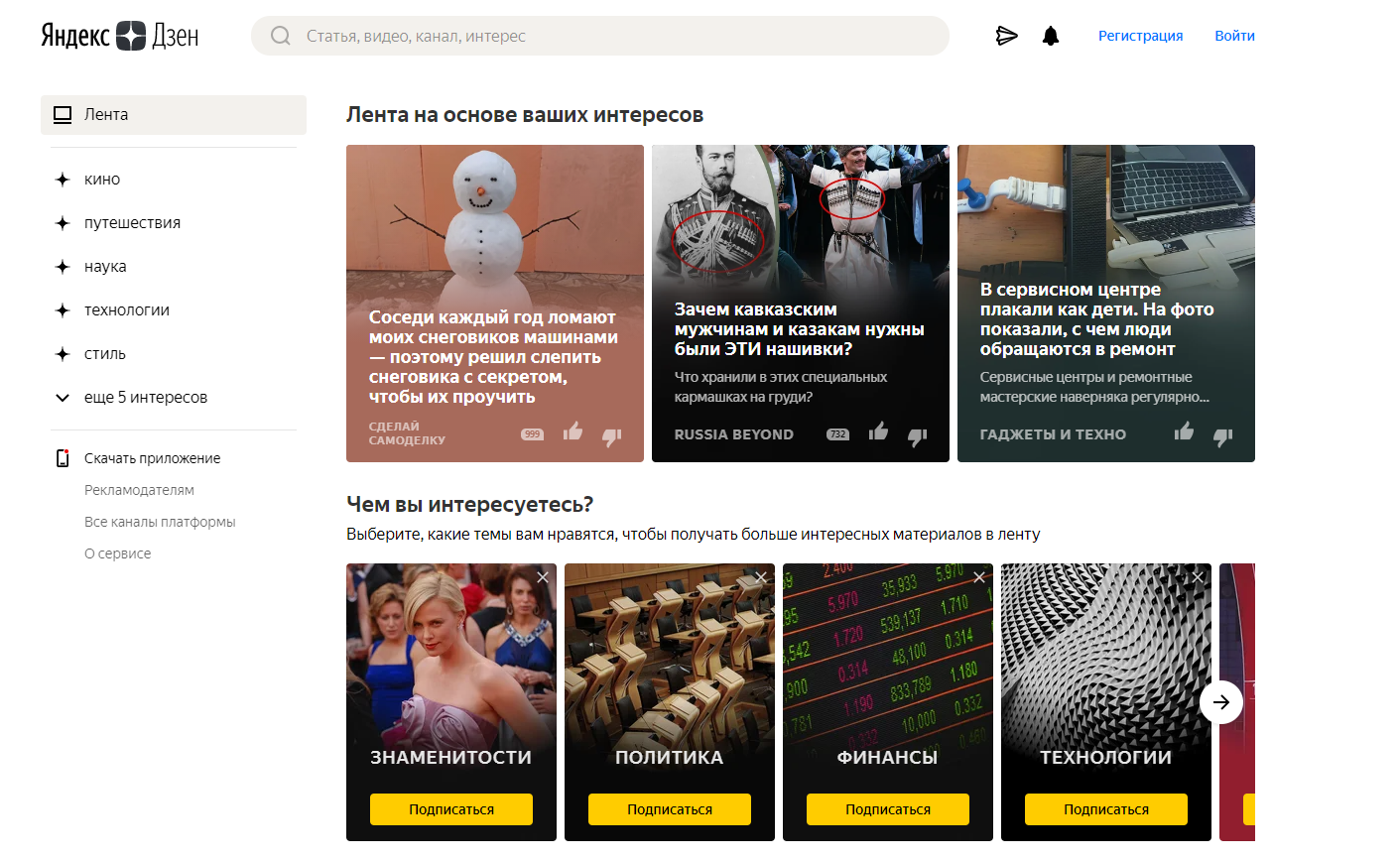
Правила Яндекс.Дзен
Создавая свой канал, необходимо ознакомиться со сводом правил, несоблюдение которых карается отключением канала. В системе действует ряд запретов:
- Нельзя в статьях писать обо всем, что связано с азартными играми, эротикой, различными выигрышами и лотереями. Запрещено описывать наркотические и другие запрещенные законом средства и медпрепараты, рекламировать оружие.
- Нельзя публиковать оскорбительные выражения, вставлять в текст ненормативную лексику.
- Запрещено вставлять кликбейт заголовки и изображения, вводя тем самым читателей в заблуждение.
- Нельзя использовать чужой контент, где бы он ни был опубликован, напечатать чужой авторский текст можно, но с условием указания первоисточника с добавленной ссылкой, которая должна быть активной.
- Нельзя пропагандировать насилие, геноцид, русизм, неприятие других религий, а также вставлять ссылки на материалы похожего характера.
- Недопустимо использовать тексты, защищенные авторским правом, это касается также видео и изображений.
- Нельзя искусственно завышать любые показатели, касающиеся описания разного рода услуг и товаров, включая новостную ленту.
Жалобы отправляются в техподдержку. Нажмите аватарку и выберите «помощь».
 Помощь поддержки в дзен-студии
Помощь поддержки в дзен-студии
Вход в личный кабинет
При наличии учётной записи «Яндекса» процедура входа будет очень простая. Не нужно вводить логины или пароли. У «Яндекса» собрано на пользователя достаточно информации, чтобы самостоятельно его идентифицировать.
По адресу основной страницы официального сайта располагается вход в личный кабинет. В правом верхнем углу находятся три значка. Последний является входом в собственный профиль.
Можно изменить значок на собственную фотографию, для этого нужно зайти в настройки личного кабинета. Предложение об изменении фото профиля будет находиться сверху. Далее нужно следовать указаниям программы.
Персональная лента на компьютере
На компьютере есть два способа включить ленту рекомендаций:
- при открытии новой вкладки, этот вариант придётся настраивать для каждого браузера отдельно.
- на сайтах поисковика и Дзена — этот способ не зависит от браузера;

Всё достаточно просто, надо только определиться с нужным браузером.
#1 Яндекс.Браузер
Как включить Яндекс Дзен в Яндекс Браузере на компьютере — один из самых простых вопросов, однако и с этой программой бывают проблемы. Дело в том, что в последних версиях программы персональная лента уже встроена в программу, и никаких особенных манипуляций не требуется: при открытии новой вкладки под закладками можно увидеть плитку с рекомендованными публикациями.
Если вдруг плитка пропала, тогда стоит проверить настройки, для этого потребуется:
- Нажать на три горизонтальные полоски (в правом углу сверху).
- В выпадающем списке кликнуть «Настройки».

Найти блок «Настройки внешнего вида» и в нём поставить флажок «Показывать в новой вкладке Дзен».

Но и это не всегда помогает, причина также проста: ещё при установке пользователь отключил эту опцию или просто убрал ее с табло главной страницы. Так как подключить Яндекс Дзен на компьютере (ПК) в браузере Яндекс через настройки внешнего вида в этом случае невозможно, то придётся проходить авторизацию. Но и эта процедура не займёт много времени, пользователю потребуется:
Кликнуть на три горизонтальные полоски и выбрать в меню «Настройки».

Отыскать блок «Профиль», в котором нажать на кнопку «Добавить».

- Выбрать значок для нового профиля и придумать имя.
- При желании можно отключить опцию «Создать для профиля ярлык».
- Нажать кнопку «Добавить».
После этого при открытии новой вкладки появится блок «Дзен», возле которого будет кнопка «Включить» — после нажатия на неё сервис попросит выбрать не меньше пяти каналов (источников).

Пользователю останется нажать кнопку «Продолжить» и персональная лента будет видна в каждой новой вкладке.

#2 Google Chrome
Включить Yandex Zen в Гугл Хром только встроенными средствами программы невозможно — пользователю придётся устанавливать специальное расширение. Чтобы это сделать, потребуется:
Кликнуть на пиктограмму с тремя точками (справа в верхнем углу).

- В выпадающем списке выбрать «Дополнительные инструменты».
- В новом списке выбрать «Расширения».

Откроется список уже установленных дополнений и расширений, чтобы попасть в магазин, потребуется нажать на три полоски в верхнем левом углу.



После этого в каждой новой вкладке под закладками будут видны рекомендованные публикации. Установка расширения — это простой и быстрый вариант, как подключить Яндекс Дзен новости в Google Chrome, главное — это отыскать нужное дополнение.
#3 Mozilla Firefox
Чтобы включить Яндекс Дзен в Mozilla Firefox, также нужно расширение — в последних версиях программы оно уже присутствует, в остальных случаях придётся проводить установку. Для этого потребуется:
Открыть в Mozilla Firefox ссылку https://addons.mozilla.org/ru/firefox/.


После перезагрузки браузера в новой вкладке появится лента рекомендованных публикаций.
#4 Opera
Как включить Яндекс Дзен в Опере — проблема непростая: специального расширения для этого браузера нет, поэтому в новой вкладке персональную ленту увидеть не получится. Однако есть пара способов, которые универсальны для всех браузеров — о них можно узнать ниже.
#5 Универсальный способ, подходящий для любого браузера
Ещё один простой способ для тех, кто хочет включить Яндекс Дзен: автоматически запустить сервис можно и по прямой ссылке. Для этого потребуется воспользоваться одним из предложенных сайтов:
Открыть https://www.yandex.ru/ и пролистать страницу вниз до блока «Дзен».
Если на странице нет развлекательных разделов, тогда надо внизу страницы поискать кнопку «Развернуть» — нажатие на неё решит проблему.
Открыть https://zen.yandex.ru, при первом запуске потребуется выбрать пять или больше каналов (источников), чтобы алгоритм смог лучше подготавливать персональные рекомендации. После этого откроется подборка рекомендованных публикаций.

Эти инструкции подойдут и для того, чтобы включить Дзен на планшете Windows, главное, выбрать удобный для себя браузер, а затем его настроить.
Как зарегистрировать свой канал
Прежде чем начать писать для Дзена, необходимо хорошо подумать над будущей тематикой блога. От выбранной темы будет зависеть целевая аудитория, а также дальнейшая популярность блога
Помимо всего прочего, важно ознакомиться с основными правилами сервиса, прежде чем зарегистрироваться на Дзен как автор. Затем можно приступать к регистрации и переходить на специальную платформу
Как выбрать тему
Главное преимущество сервиса состоит в том, что здесь можно писать обо всем. Также приятной особенностью является и то, что Яндекс сам подбирает аудиторию. Однако это одновременно становится проблемой, ведь для подбора ЦА нужно четко выбрать тему.
Правила пользования сервисом
Как показывает практика, многие начинающие авторы пренебрегают чтением требований Яндекса. Впоследствии это может стать их самой главной ошибкой, ведь за нарушение страницу могут заблокировать
Чтобы не было вопросов, почему блог в теневом или обычном бане, важно знать стандартные правила платформы. Здесь запрещено:
- использовать логотип сервиса;
- пропагандировать вредные привычки;
- описывать процедуру изготовления взрывчатых веществ и другого оружия;
- вдаваться в подробности при описании трагических событий;
- дублировать ранее удаленные материалы;
- публиковать ложную и непроверенную информацию;
- заниматься неуникальным копипастом;
- проводить розыгрыши и лотереи;
- давать советы с медицинской точки зрения (исключение есть для статей, где присутствует рекомендация обратиться к специалисту);
- использовать нецензурную речь и оскорблять других людей;
- публиковать работы со ссылкой на источник («читайте продолжение в источнике»).
Настройки
Чтобы перейти в раздел «Настройки»:
- Нажмите на аватар и выберите «Профиль». По умолчанию аватар и имя будут взяты из аккаунта.
- Выберите «Настройка профиля». Чтобы дать другое название каналу, кликните по нему. Ориентируясь по нему, читатели будут понимать о чем канал. Ниже кратко опишите свой канал. Помните, что количество символов ограничено — всего 300. Постарайтесь уложить в них всю суть. Также вы можете изменить аватар, выбрав необходимый файл на компьютере.
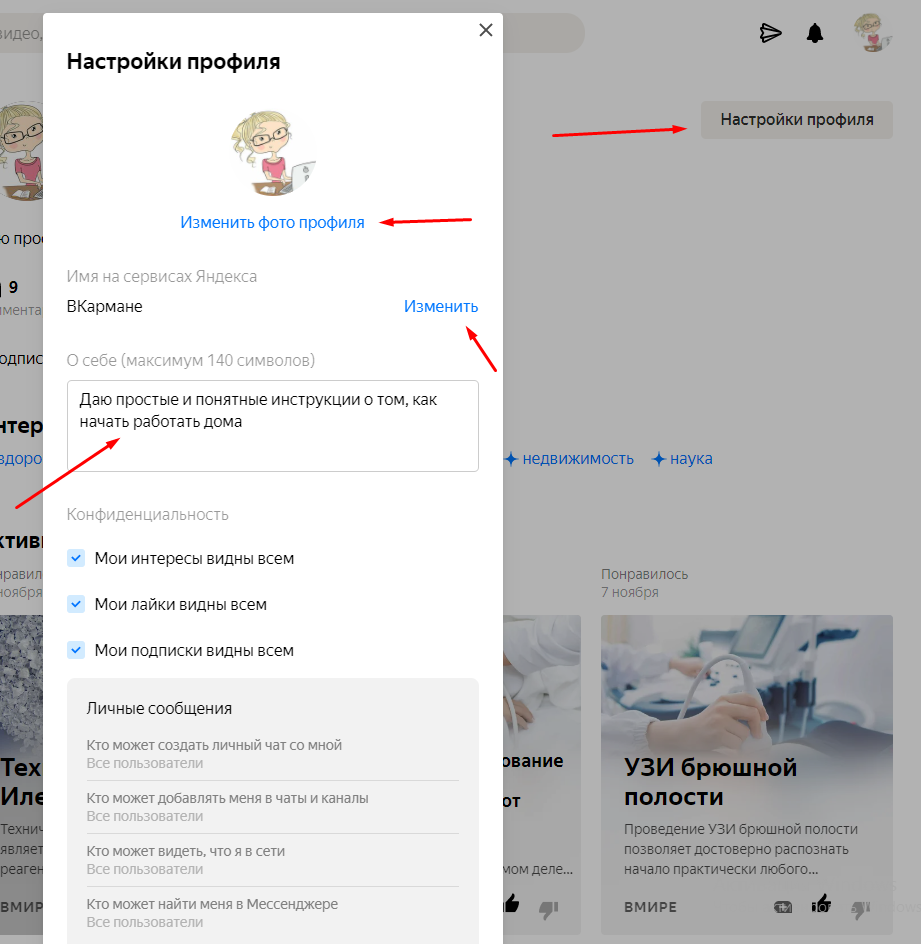
Все вышеперечисленное — стандартные настройки, однако по желанию можно указать и другие:
- e-mail и номер телефона, чтобы служба поддержки имела возможность связаться с вами;
- сайт для синхронизации с блогом;
- отметьте галочкой наличие контента для взрослых, если такой подразумевается.
Многие опытные авторы рекомендуют сразу подключить метрику, позволяющую отслеживать посещения канала. Для этого стоит перейти в соответствующий раздел Яндекс.Метрика и заполнить форму. Учтите, что счетчику нужно дать название. После обновления метрики в ваш блог будут приходить новые читатели, а вы получите возможность анализировать статистику вашей целевой аудитории:
- пол;
- возраст;
- устройство входа;
- какие публикации вызывают наибольший интерес;
- время, проведенное на канале.
На заключительной стадии поставьте галочку напротив пользовательского соглашения. Чтобы ознакомиться со всеми юридическими тонкостями, перейдите в раздел «Правила».
Внести изменения на канале можно в любое время. Сразу после осуществления первого входа вы получаете индивидуальный электронный адрес. Достигнув порога монетизации, вы сможете изменить его на короткий и запоминающийся.
При желании вы также можете удалить свой канал, только не забудьте перед этим вывести деньги со счета. Убедившись, что вы сохранили все необходимое и забрали свои средства, переходите в раздел «Помощь», где находится пункт «Удаление аккаунта».
Возможные проблемы со входом в Яндекс
Если пароль забыт или потерян, то его можно восстановить с помощью специальной страницы:
Открыть меню входа Яндекс любым способом на любом устройстве и нажать «Не могу войти». Однако легче восстановить доступ с тех устройств, на которых раньше осуществлялся вход в профиль.
- На странице восстановления доступа ввести логин или телефон, если и они забыты, то можно воспользоваться кнопкой «Я не помню логин».
- В таком случае сервис предложит выбрать из профилей, которые открывались в данном браузере или приложении.
Ввести капчу и следовать подсказкам сервиса. Если была настроена двухфакторная авторизация, то обязательно потребуется номер телефона, указанный в профиле, в остальных случаях можно восстановить пароль с помощью контрольного вопроса или подтвержденных телефонных номеров и е-мейлов.
Если пользователь помнит недостаточно много о своём профиле, то можно воспользоваться специальной анкетой восстановления:
- Открыть страницу https://passport.yandex.ru/restoration/form.
- Ввести свой логин или пароль и заполнить окно с капчой.
Заполнить имя, фамилию и день рождения, указанные в профиле (хорошо, если они настоящие, тогда есть хорошие шансы восстановить доступ с помощью паспорта).
Также указать последний пароль, с которого пользователь осуществлял вход, можно указать несколько, если есть сомнения в написании, и ввести имейл для связи с техподдержкой.
- Далее потребуется вспомнить как можно больше информации: об аккаунте, дате регистрации, контрольном вопросе, привязанных ранее номерам и е-мейлах.
- Будет предложено авторизоваться с помощью одной из соц. сетей, если они использовались для входа.
- Будут вопросы о музыке, которую слушали или об электронных адресах, на которые отправлялись письма и многое другое.
В завершение анкеты потребуется отправить своё фото и фото паспорта, военного билета или водительских прав.
Как видно из статьи, пользователь легко может войти в Яндекс Дзен с телефона или компьютера, используя логин/пароль или соц. сеть. Если хочется повышенной безопасности — доступна двухфакторная авторизация, а при потере доступа к аккаунту предлагается очень продуманная система восстановления логина и пароля. Таким образом, пользователь получает простую систему входа и проверенные инструменты безопасности.
За несколько лет Дзен позволил своим издателям публиковать статьи, видео и нарративы. Также для поощрения блогеров предлагается монетизация посредством внедрения РСЯ блоков.
В дополнение ко всем вышеперечисленным инструментам сервис создал рекламный кабинет, где можно продвигать собственный промо-контент. Это позволяет рекламодателям использовать медийные кампании для продвижения бренда и получения дополнительных продаж.
Если Дзен пропал из Яндекс Браузера
Способ 1: включить в настройках
Если Дзен куда-то делся и войти в него не получается, возможно, он просто выключен. Чтобы его включить, нажмите на кнопку меню (в правом верхнем углу) и выберите пункт «Настройки».

Затем найдите раздел «Настройки внешнего вида» и поставьте галочку напротив пункта «Показывать в новой вкладке Дзен — ленту персональных рекомендаций».

Если такого пункта нет, возможно, отключен новый интерфейс браузера и тогда сначала его нужно восстановить.

После этого перезапустите программу — закройте ее и снова откройте.
На заметку. Если браузер Yandex установлен недавно, то лента в нем отображаться не будет, даже если все настройки правильные. Ведь чтобы показывать рекомендации, программа должна кое-чего знать о ваших предпочтениях, а база для этого еще не успела собраться.
Способ 2: обновить браузер
В том случае, если вы не можете найти у себя настройки внешнего вида, скорее всего, ваш браузер устарел и его нужно обновить.
1. Жмем кнопку меню , затем опускаемся вниз, выбираем пункт «Дополнительно» и «О браузере».
Он может называться и по-другому, например, «О Яндексе», «Яндекс.Браузер», но по счету он всё равно будет примерно на предпоследнем месте.

2. Нажимаем кнопку «Обновить».

3. После обновления жмем «Перезапустить».

Программа закроется и откроется снова. После этих действий лента рекомендаций вернется.
Способ 3: переустановить браузер
Если Дзен не загружается и обновить браузер невозможно, значит, поврежден важный модуль программы или она устанавливалась не из официального источника. Чтобы решить проблему, переустановите Yandex вручную.
Шаг 2: удаляем браузер
Windows 10. Откройте Пуск и выберите «Параметры», нажав на значок шестеренки.
Перейдите в раздел «Приложения».

Щелкните по программе Yandex левой кнопкой мыши и нажмите «Удалить».
Windows 7. Зайдите в «Пуск» и выберите «Панель управления».

Откройте пункт «Программы и компоненты».

Если окно «Панели управления» имеет следующий вид, тогда выберите пункт «Удаление программы» в категории «Программы».

В списке найдите Yandex, нажмите по нему правой кнопкой мыши и выберите пункт «Удалить».

И ждите сообщения о том, что браузер удалился. Желательно после этого перезагрузить компьютер.
Шаг 3: устанавливаем программу
Для того чтобы установить браузер, откройте папку «Загрузки» и запустите файл Yandex.
В «Загрузки» можно зайти с любой папки компьютера, через список с левой стороны окна.

И ожидайте окончания установки. Когда процесс завершится, у вас по умолчанию должна работать лента Дзен.
Как настроить Дзен под себя
Если вы видите, что лента новостей показывает неинтересные и неактуальные материалы, вы можете это исправить. Для начала надо понять, что для каждого пользователя список каналов выбирается индивидуально и постоянно обновляется. Если вашим компьютером пользуется несколько человек, то это может объяснить тот факт, что в списке рекомендаций вы видите неожиданные заметки.
Чтобы избежать этого, создайте аккаунт в Яндексе, добавьте пользователя в настройках и заходите в браузер под своей учетной записью.
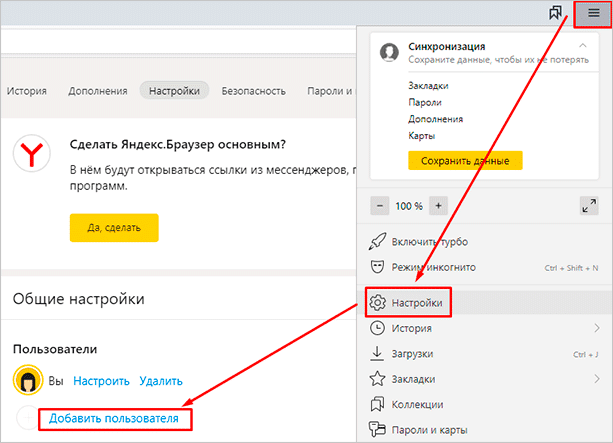
На каждой новости мы видим две оценки: палец вверх и палец вниз. Если вам понравилась тема, ставьте “Лайк”, если нет, то “Дизлайк”.
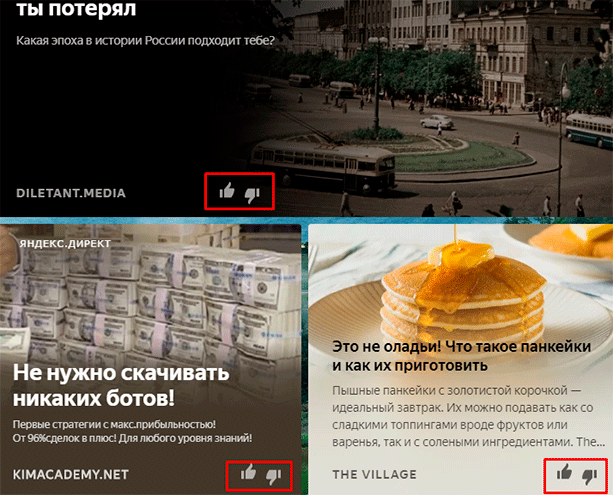
После негативной отметки сервис сообщит, что подобных материалов вы будете видеть меньше. Также в появившемся окне можно пожаловаться на контент и полностью заблокировать канал, чтобы не получать новостей с него.
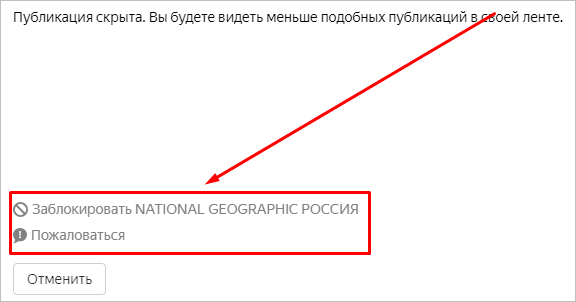
Если анонс вас заинтересовал, и вы перешли на страницу источника, то в ленте появится кнопка “Подписаться”. Нажав на нее, вы будете получать больше материалов с этого веб-ресурса.
Так, периодически выставляя отметки и подписываясь на актуальные каналы, вы настроите сервис под свои интересы.
Почему не появляется или не обновляется Дзен, и что с этим делать
Если у вас пропала новостная лента, и вы не можете ее включить, отсутствуют настройки для ее активации, или перестали обновляться публикации, то возможны такие причины:
- Веб-обозреватель устарел.
- Сервисы Яндекса запрещены в вашей стране.
- Неполная версия программы, скачанная со сторонних ресурсов, а не официального сайта.
- Ошибка в работе сервиса или браузера.
- Заражение компьютера вирусом.
Это наиболее частые проблемы. Решать их нужно по порядку, так как первая причина наиболее вероятна. Чтобы обновиться, откройте меню, нажав на 3 полосы вверху экрана. Наведите курсор на слово “Дополнительно” и кликните по пункту “О браузере”.
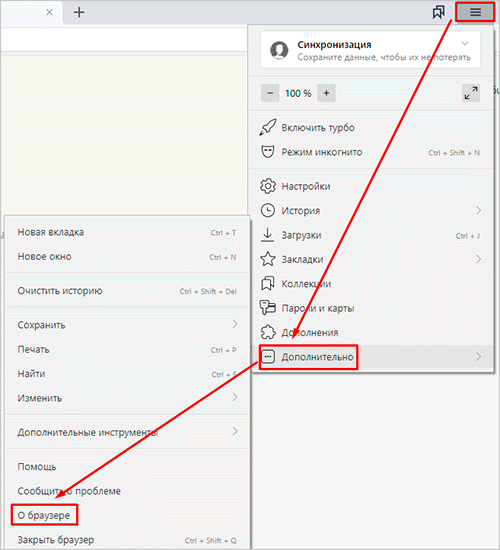
Если после этого вы увидите надпись “Вы используете актуальную версию Яндекс.Браузера”, то проблема не в этом. Если вместо такого текста, перед вами сообщение о том, что доступны обновления, кликните по слову “Обновить”.
Если сервисы Яндекса блокируются в вашей стране, то для их использования понадобится VPN, специальное расширение для браузера или анонимайзер, который будет скрывать ваш реальный IP-адрес.
Для устранения четвертой причины попробуйте закрыть и открыть приложение. Если это не помогло, подождите немного, возможно, разработчики заняты устранением проблемы, и скоро все заработает.
Если есть всевозможные странности в работе устройства, оно само открывает интернет-страницы, размножает какие-то файлы или делает их скрытыми, показывает назойливую рекламу поверх других окон, то велика вероятность, что у вас завелся вирус. Просканируйте компьютер антивирусной программой.
Как отобразить Дзен в поисковой системе?
Лента Дзен отображается не только в веб-обозревателе, также в самой поисковой системе. При открытии поиска Яндекс с любого браузера можно увидеть объявления с различных сервисов компании – от общих новостей и погода до ответов экспертов на Кью и афиши.
Чтобы включить публикации с Яндекс Дзен в поисковой системе:

- Перейдите по указанной далее ссылке.
- Прокрутите страницу вниз – должна появится нижняя панель управления.
- Нажмите по вкладке «Настройки» в правом углу.
- Выберите пункт «Настроить блоки».
- Отметьте галочкой вариант «Дзен».
С мобильного устройства управление осуществляется по схожему алгоритму. Однако проще изначально задать любой поисковой запрос, затем прокрутить страницу донизу и найти раздел «Настройки». Перейти со смартфона к соответствующему параметру можно альтернативным путем:
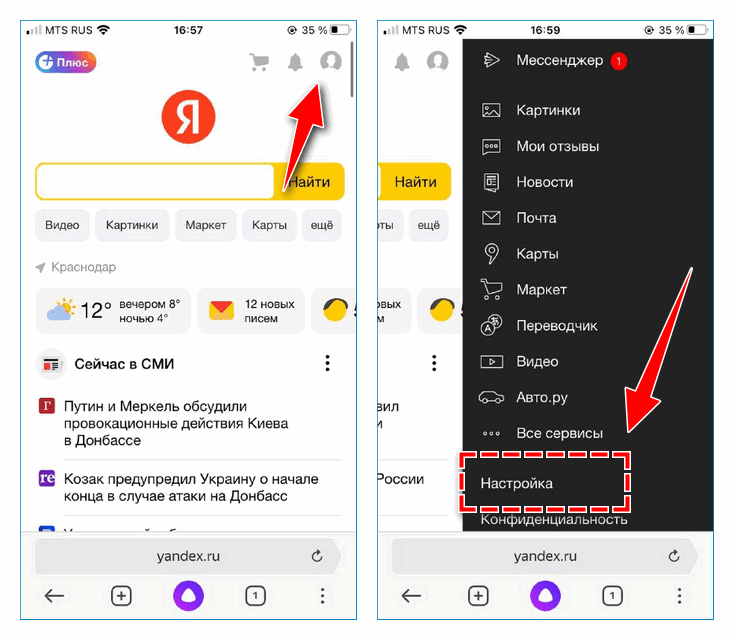
- Откройте начальную страницу поиска.
- Кликните по личному аватару в правом верхнем углу.
- Найти в перечне пункт «Настройка».
- Выберите вкладку «Общие настройки».
- Установите или снимите галочку на соответствующем параметре.